'>

Récemment, de nombreux joueurs de Minecraft constatent qu'il n'y a pas de son lorsqu'ils jouent à Minecraft sur PC. Si vous rencontrez également ce problème frustrant, vous êtes au bon endroit!
Dans cet article, nous vous proposons plusieurs correctifs à essayer. Vous devriez pouvoir résoudre facilement le problème d'absence de son de Minecraft avec l'un des correctifs de cet article.
Corrections à essayer:
Voici une liste de correctifs qui ont résolu ce problème pour les autres joueurs Minecraft. Vous n’avez pas à tous les essayer. Il suffit de parcourir la liste jusqu'à ce que vous trouviez celui qui vous convient.
- Vérifiez si vous avez désactivé Minecraft par accident
- Mettez à jour votre pilote audio
- Essayez la combinaison de touches F3 + S ou F3 + T
- Modifiez l'option 'Niveaux Mipmap' dans les paramètres vidéo
- Modifiez les paramètres sonores de votre système Windows
- Réinstaller Minecraft
Correction 1: Vérifiez si vous avez désactivé Minecraft par accident
Avant d'essayer les correctifs ci-dessous, assurez-vous que vous n'avez pas coupé le son de votre PC ou de Minecraft par accident. Suivez les instructions pour vérifier si vous avez désactivé votre PC ou Minecraft par accident:
1. Essayez de lire une chanson sur votre PC. Si vous pouvez l’entendre clairement, cela signifie que vous ne coupez pas le son de votre PC; si vous ne l’entendez pas, déplacez votre souris vers la zone de notification (dans le coin inférieur droit) et clic-droit l'icône Volume . Puis sélectionnez Ouvrir le mixeur de volume .
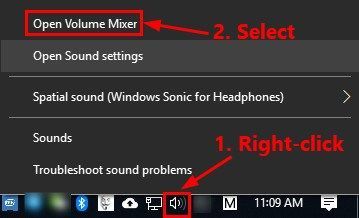
2. Maintenez et faites glisser le curseur sous Minecraft à monte son volume .
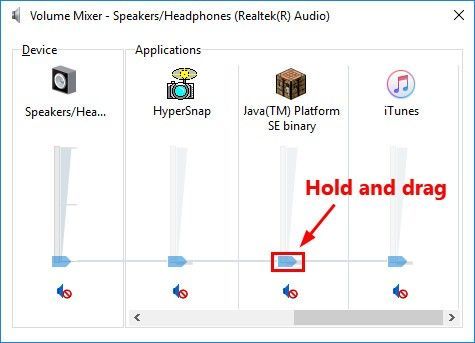
3. S'il n'y a toujours pas de son dans Minecraft, suivez les étapes ci-dessous pour vérifier les paramètres audio de Minecraft .
je. Lancez Minecraft et cliquez sur Options… (ou Paramètres) .

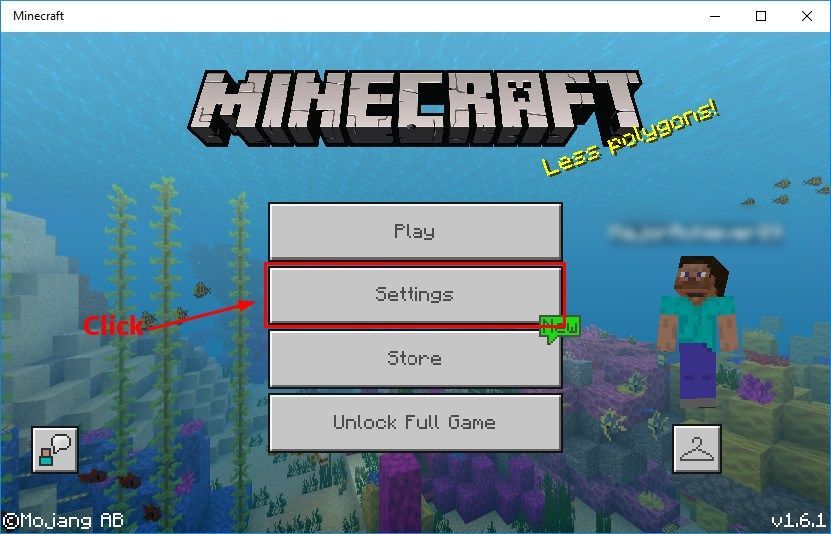
ii. Cliquez sur Musique et son… ou l'audio pour afficher les paramètres audio du jeu.
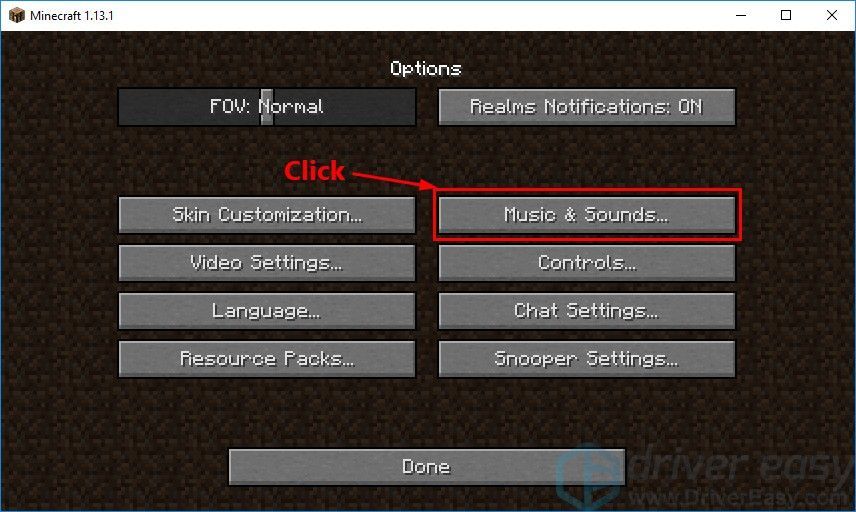
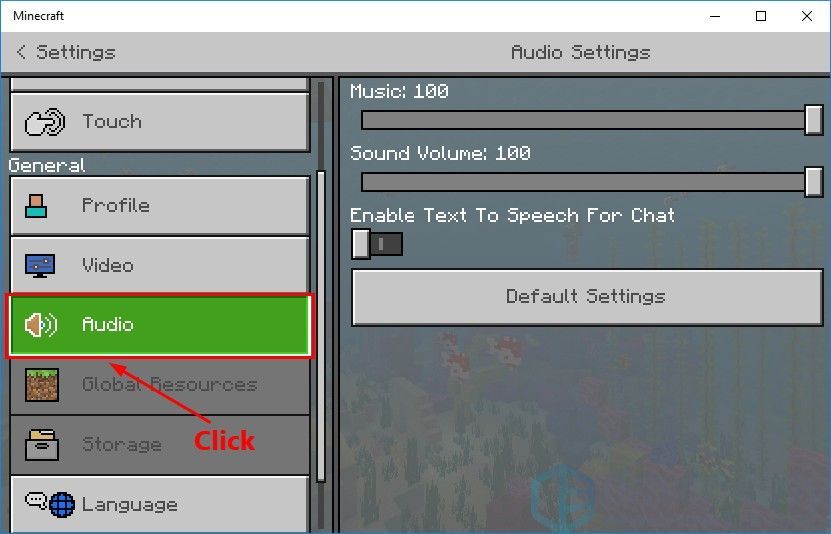
iii. Assurez-vous que tous les paramètres audio sont réglés sur 100%. Cliquez sur Terminé pour enregistrer les paramètres.
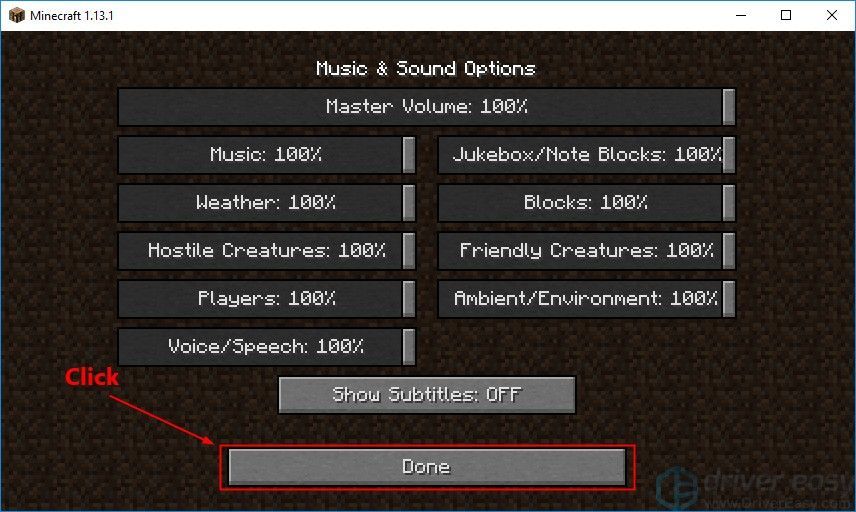
Exécutez à nouveau Minecraft pour vérifier si le problème d'absence de son persiste. Si tel est le cas, essayez la solution suivante.
Fix 2: Mettez à jour votre pilote audio
Un pilote audio manquant ou obsolète sur votre ordinateur peut entraîner un problème d'absence de son dans Minecraft, alors assurez-vous que votre pilote audio est à jour.
Il existe deux façons de mettre à jour votre pilote audio: manuellement et automatiquement .
Mettre à jour manuellement le pilote : Vous devez vous rendre sur le site Web du fabricant de votre carte son, trouver la dernière version du pilote et l'installer sur votre ordinateur. Assurez-vous de télécharger le dernier pilote correct compatible avec le système d'exploitation de votre ordinateur. Cela demande du temps et des compétences informatiques.
Ou
Mettre à jour automatiquement le pilote : Si vous n'avez pas le temps, la patience ou les compétences informatiques nécessaires pour mettre à jour manuellement votre pilote audio, vous pouvez, à la place, le faire automatiquement avec Conducteur facile . Vous n'avez pas besoin de savoir exactement quel système fonctionne sur votre ordinateur, vous n'avez pas besoin de risquer de télécharger et d'installer le mauvais pilote, et vous n'avez pas à vous soucier de faire une erreur lors de l'installation. Driver Easy gère tout .
Tous les pilotes de Driver Easy viens directement de le fabricant . Ils sont tous certifiés sûrs et sécurisés .1. Télécharger et installez Driver Easy.
2. Exécutez Driver Easy et cliquez sur le Scanne maintenant bouton. Driver Easy analysera ensuite votre ordinateur et détectera tout problème de pilote.
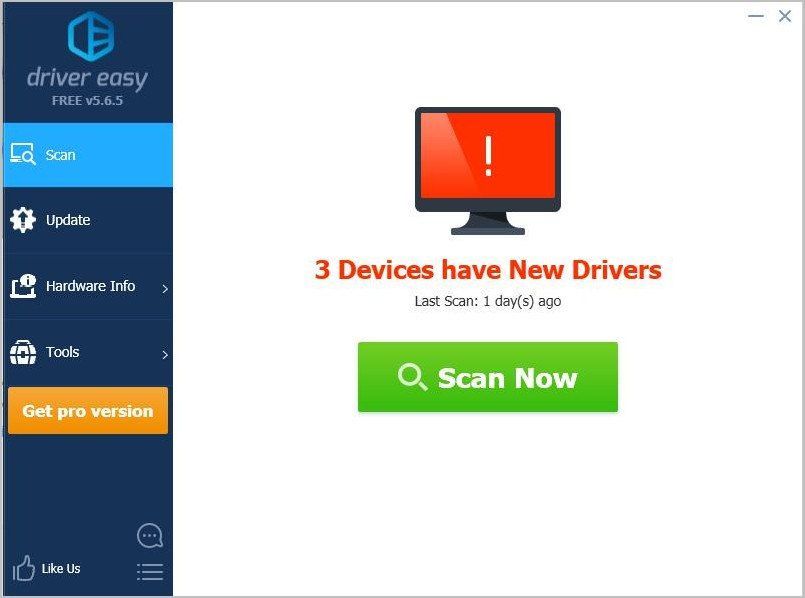
3. Cliquez sur Mettre à jour à côté de votre carte son pour télécharger automatiquement la version correcte de son pilote, vous pouvez ensuite l'installer manuellement. Ou cliquez sur Tout mettre à jour pour télécharger et installer automatiquement la version correcte de tout les pilotes manquants ou obsolètes sur votre système (cela nécessite le Version Pro - vous serez invité à mettre à jour lorsque vous cliquerez sur Tout mettre à jour. Vous obtenez plein soutien et un 30 jours de remboursement garantie).
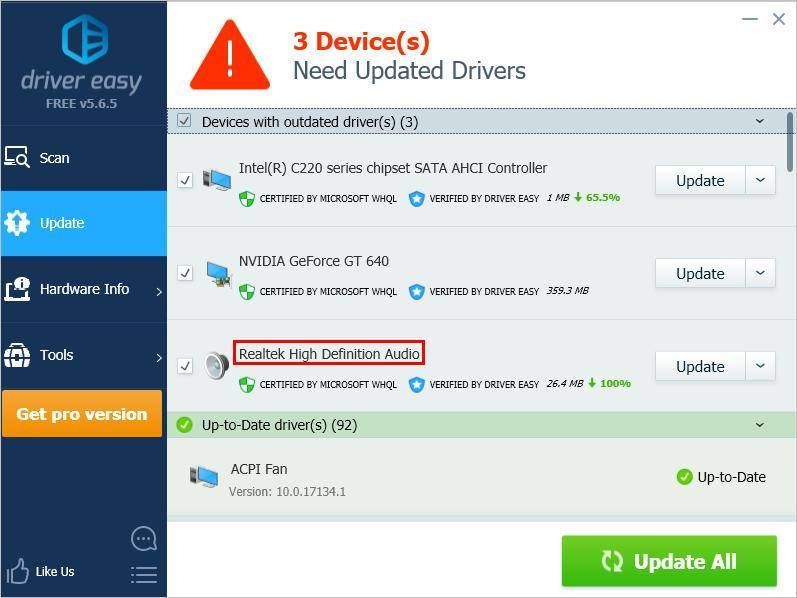
Correction 3: essayez la combinaison de touches F3 + S ou F3 + T
Si vous rencontrez un problème d'absence de son lorsque vous jouez à Minecraft, essayez d'appuyer sur F3 et S en même temps sur votre clavier pour forcer recharger le jeu . Si cette combinaison de touches ne fonctionne pas, essayez d'appuyer sur F3 et T à la fois. De nombreux joueurs ont résolu le problème d'absence de son de MInecraft par ce correctif.
Attendez quelques secondes, puis vérifiez si le problème d'absence de son réapparaît. Sinon, cela signifie que vous avez résolu ce problème. Si le problème d'absence de son dans Minecraft persiste, ne vous inquiétez pas! Essayez la solution suivante, ci-dessous.
Fix 4: Modifiez l'option 'Niveaux Mipmap' dans les paramètres vidéo
Si votre Minecraft est Édition JAVA , essayez de changer le ' Niveaux Mipmap ' option dans les paramètres vidéo pour voir si ce problème persiste. Voici comment faire:
1. Lancez Minecraft. Puis clique Options… .

2. Cliquez sur Paramètres vidéo… .
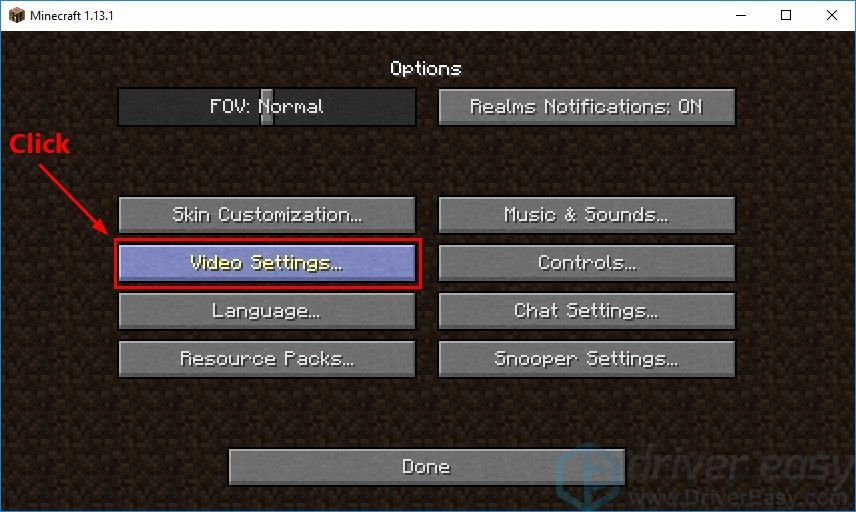
3. Déplacez le curseur pour changer les niveaux Mipmap. Puis clique Terminé pour enregistrer les modifications.
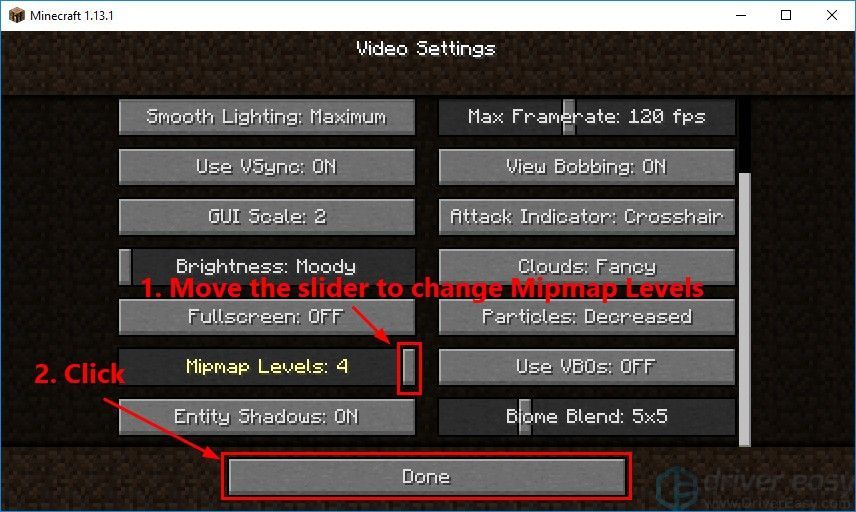
Exécutez à nouveau Minecraft pour voir si vous avez résolu ce problème. Sinon, essayez de modifier les paramètres audio de votre système Windows.
Fix 5: Modifiez les paramètres audio de votre système Windows
Essayez de modifier les paramètres audio de votre système Windows pour voir si vous pouvez résoudre ce problème. Voici comment faire:
1. Déplacez votre souris vers la zone de notification (dans le coin inférieur droit) et cliquez avec le bouton droit sur l'icône Volume . Puis sélectionnez Du son .
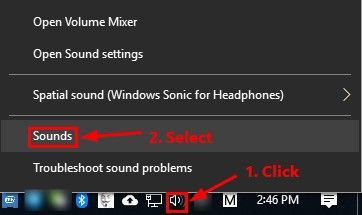
2. Accédez au Relecture languette. Sélectionnez votre périphérique de lecture par défaut puis cliquez sur Configurer .
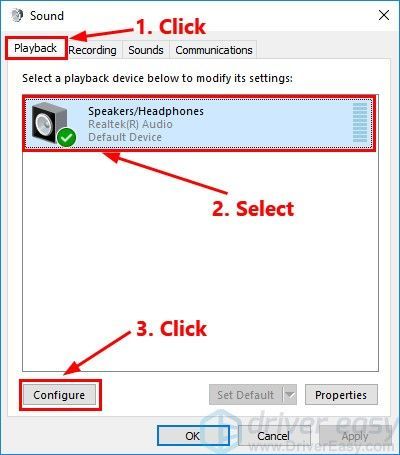
3. Pour Canaux audio , sélectionnez Stéréo et cliquez Prochain .
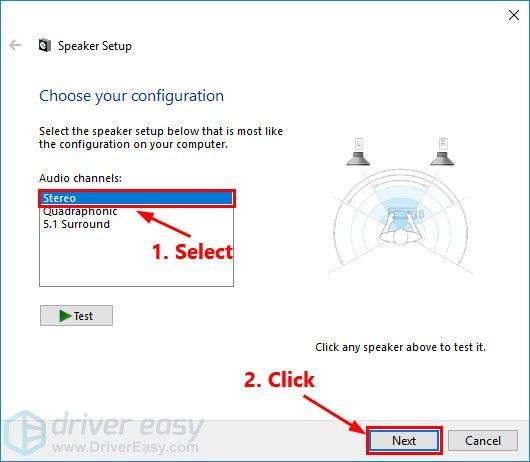
4. Cochez la case à côté de Front gauche et droit . Puis clique Prochain .
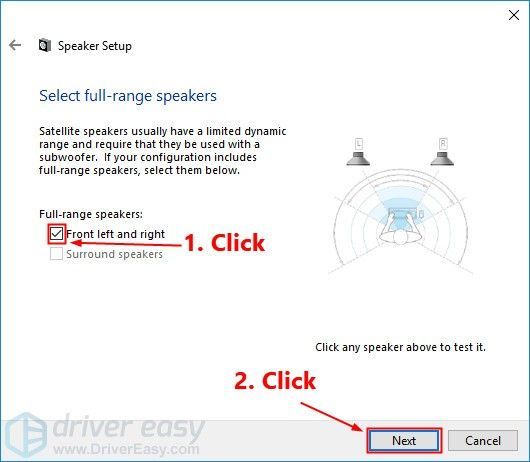
5. Cliquez sur terminer pour enregistrer les nouveaux paramètres.
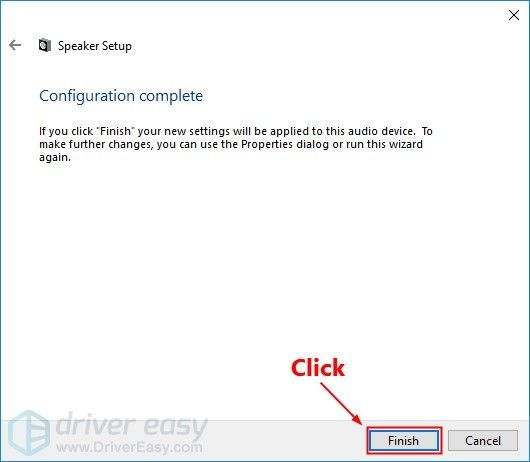
Lancez MInecraft pour vérifier si le problème d'absence de son est résolu. Sinon, essayez de réinstaller Minecraft.
Fix 6: Réinstaller Minecraft
Si tous les correctifs ci-dessus ne vous aident pas à résoudre le problème d'absence de son de Minecraft, essayez de réinstaller Minecraft. En réinstallant le jeu, vous pouvez résoudre ce problème. Voici comment faire:
Si vous avez téléchargé Minecraft à partir du Microsoft Store:
1. Sur votre clavier, appuyez sur la touche du logo Windows et tapez Minecraft . Dans la liste des résultats de recherche, cliquez avec le bouton droit sur l'application MInecraft et sélectionnez Désinstaller pour désinstaller MInecraft.
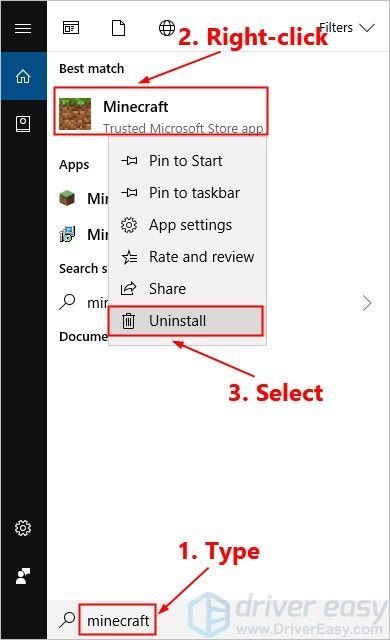
2. Téléchargez Minecraft à partir du Microsoft Store et réinstallez-le sur votre PC.
Si vous avez téléchargé Minecraft JAVA Edition depuis son site officiel:
1. Sur votre clavier, appuyez sur la touche du logo Windows et R en même temps pour ouvrir la boîte de dialogue Exécuter. Puis tapez contrôle et appuyez sur Entrer pour ouvrir le Panneau de configuration.
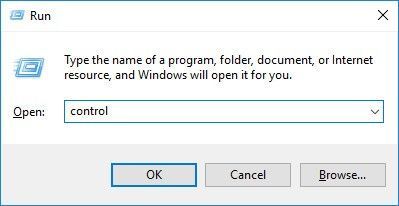
2. Vue le panneau de contrôle par catégorie . Cliquez sur Désinstaller un programme .
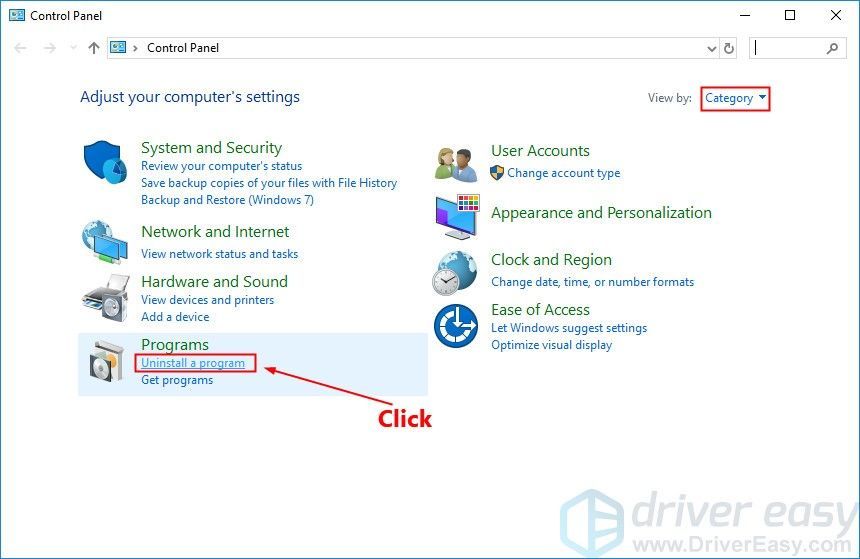
3. Clic-droit Minecraft, puis sélectionnez Désinstaller pour le désinstaller.
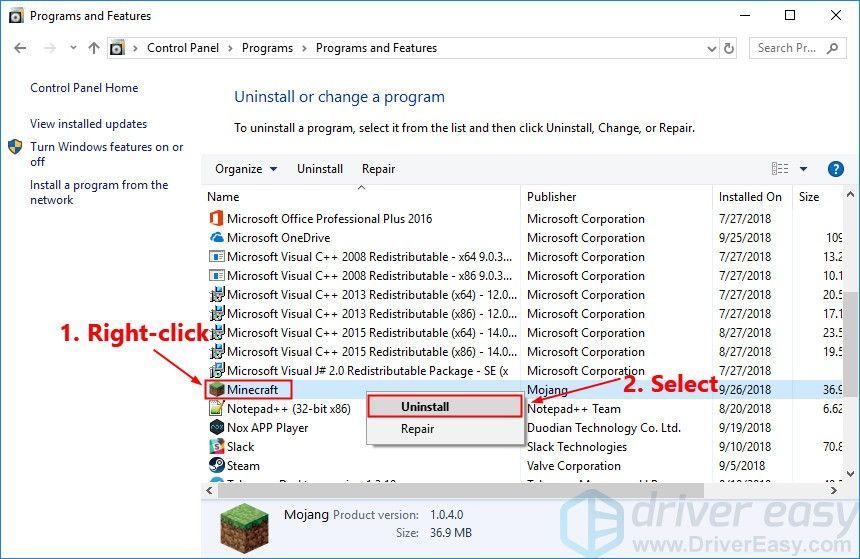
4. Téléchargez Minecraft depuis son site officiel . Puis réinstallez-le sur votre PC.
Lancez Minecraft après avoir réinstallé le jeu. Normalement, le problème d'absence de son sera résolu après la réinstallation.
Espérons que l'un des correctifs ci-dessus peut vous aider à résoudre le problème d'absence de son de Minecraft. Veuillez laisser votre commentaire ci-dessous si vous avez des questions.

![[Fixé 2022] Évaluation : Hoher Ping / Problème de ping](https://letmeknow.ch/img/other/59/valorant-hoher-ping-ping-probleme.jpg)



![[Résolu] Le micro SteelSeries Arctis 1 ne fonctionne pas](https://letmeknow.ch/img/sound-issues/81/steelseries-arctis-1-mic-not-working.jpg)
![[RÉSOLU] Warzone bloqué sur la connexion aux services en ligne](https://letmeknow.ch/img/network-issues/24/warzone-stuck-connecting-online-services.png)